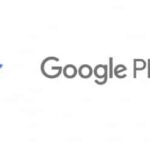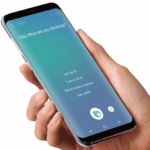La guida di oggi è dedicata a tutti quegli utenti che hanno un PC con a bordo installato l’ottimo sistema operativo Windows 10 di casa Microsoft. A seguire vi spiegheremo passo dopo passo come disattivare stampante predefinita Windows 10 seguendo una facilissima e rapidissima procedura.
Diversi utenti dopo aver aggiornato di recente il proprio sistema Windows 10 hanno segnalato numerosi problemi per quanto concerne l’impostazione della gestione della loro stampante. Infatti, sono stati rilevati cambiamenti causali, come le impostazioni causali di stampanti predefinite, che ora vedremo di cercare di risolvere con gli step presenti qui sotto.
Windows 10 problemi stampante: risolviamoli in questo modo
Per cercare di risolvere il problema riguardante la gestione delle impostazioni della stampante predefinita su Windows bisogna seguire i seguenti passaggi:
- Innanzitutto aprite il menu’ start, poi dispositivi;
- Successivamente bisogna selezionare stampanti e scanner;
- Infine, dalla finestra che appare, spuntate la casella relativa a Consenti a Windows di gestire la stampante predefinita su OFF.
Agendo in questo modo Windows 10 sarà in grado di riconoscere solo la stampante che si sarà impostata realmente come predefinita e non le altre presenti.